Мобилният софтуер на Apple поддържа така наречените 'уеб приложения' от години. Но какво е уеб приложение и как се различават от типичните приложения, използвани на iPhone и iPad? Ето вашето кратко обяснение.
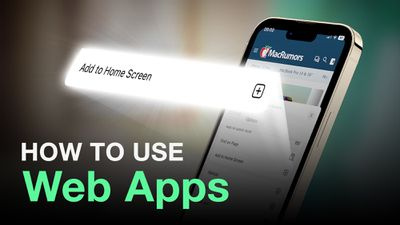
Какво е уеб приложение?
Кога Apple говори за 'уеб приложения', има предвид „прогресивни уеб приложения“ или накратко PWA. Apple предпочита да ги нарича уеб приложения или защото Google първи популяризира термина „Прогресивни уеб приложения“, или защото няма официална спецификация на PWA. Независимо от това, най-общо казано, PWA е стенограма за гъвкаво, адаптивно приложение, създадено само с помощта на уеб технологии.
От гледна точка на потребителя, мислете за PWA като за уебсайт, който може да бъде инсталиран на началния ви екран, без да се налага да го изтегляте от App Store. Някои примери за популярни уеб приложения включват Google Maps, Starbucks, Tinder, Uber и Instagram.
По ирония на съдбата iOS всъщност беше първата платформа, която поддържаше концепцията за PWA. Когато Apple първоначално пусна iPhone, първите приложения бяха базирани на HTML5, което позволяваше на потребителите да ги добавят ръчно към началния екран за изживяване на цял екран, подобно на приложение. Тогава App Store дори не беше нещо.
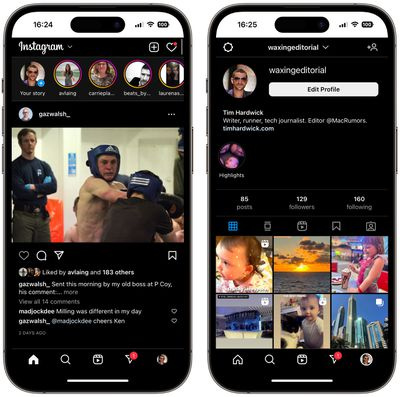
Докато Apple първоначално остави поддръжката за уеб приложения да изсъхне на лозата след появата на своя App Store, Google Chrome продължи да помага за подобряване на свързаните уеб технологии и до 2018 г. всички основни уеб браузъри, включително Safari, обещаха да поддържат уеб приложения. Оттогава Apple продължава да помага за развитието на изживяването на уеб приложенията, но не е много гласно за това. Ето защо мнозина бяха изненадани, когато Apple обяви намерението си да поддържа насочени известия за уеб приложения на WWDC 2022.
Плюсове и минуси на уеб приложението
За разлика от „уеб приложенията“, които функционират като обикновени отметки на началния екран (вижте по-долу), PWA могат да бъдат изтеглени предварително и могат да работят офлайн, както и да използват обикновени уеб API. Това им позволява да осигурят изживяване, подобно на приложение, като същевременно имат достъп до неща като геолокация, камера и Apple Pay.
От гледна точка на разработчиците, преминаването по маршрута на PWA означава, че избягвате потенциалната неприятност да получите приложението си през процеса на преглед на App Store на Apple. Това може да направи уеб приложенията по-откриваеми от родните приложения, които минават през App Store. Също така е по-лесно и по-бързо да посетите уебсайт, отколкото да инсталирате приложение, а потребителите могат също да споделят уеб приложения просто като изпратят връзка.
колко струват iphone xr
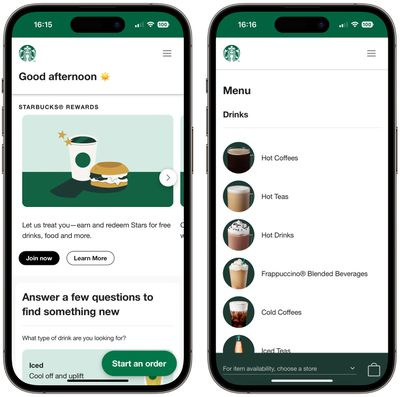
От друга страна, местните приложения се радват на по-добра интеграция с iOS и осигуряват по-безпроблемно потребителско изживяване (въпреки че това бавно се променя с развитието на уеб технологията зад PWA). Например уеб приложенията могат да съхраняват само офлайн данни и файлове с общ размер максимум 50 MB. Те нямат достъп до някои хардуерни функции, като Bluetooth и Touch ID/Face ID, и не могат да изпълняват код, докато са във фонов режим. Те също нямат достъп до плащания в приложението и други услуги, базирани на Apple.
Как да добавите уеб приложение към вашия начален екран
- Отворете Safari на вашия iPhone или iPad.
- Отидете до уебсайта, който предлага WPA/уеб приложение ( много са изброени тук ).
- Докоснете Действие бутон (често наричан бутон Споделяне).
- Превъртете надолу в листа за споделяне покрай редовете с контакти и приложения, след което изберете Добави към началния екран .
- Дайте име на уеб приложението, след което докоснете Добавете .
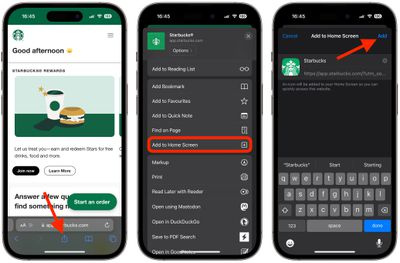
Вашето ново уеб приложение ще се появи на следващото свободно място на началния екран на вашето устройство. Ако го докоснете и бъдете върнати към стандартния уебсайт, принудително излезте от Safari, след което стартирайте уеб приложението отново.
Как да настроите уеб насочени известия
В iOS 16.4 и iPadOS 16.4, и двете в момента все още са в бета версия, Apple добави нова функция, която позволява на уеб приложенията, добавени към началния екран, да изпращайте уеб насочени известия до потребители на iPhone и iPad .
Благодарение на новата функция, уеб приложенията, добавени към началния екран на потребителя, могат да поискат разрешение за получаване на насочени известия чрез бутон „Абониране“ или друга подобна опция в настройките на уеб приложението. Такива известия работят точно като известия от други приложения, показвайки се на заключения екран, в Центъра за известия и на сдвоен Apple Watch.
- Отворете уеб приложението, което сте добавили към началния екран.
- Намерете и активирайте настройката, която включва насочени известия.
- Когато се появи подкана за разрешения, докоснете Позволява за да разрешите на уеб приложението да ви изпраща известия, точно както ако е типично приложение.
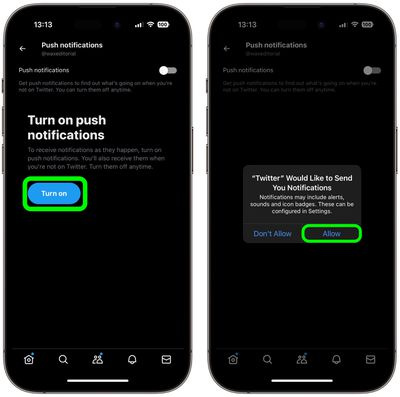
След като направите това, ще можете да контролирате сигналите и значките с икони за уеб приложението от Известия раздел на Настройки ап.
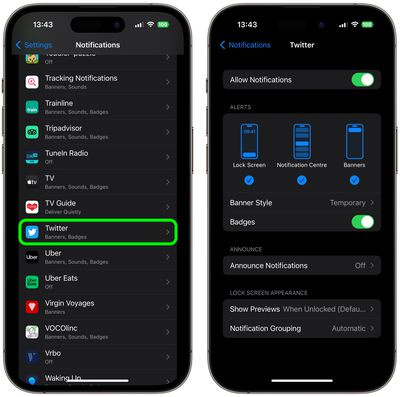
Добавяне на отметки за уебсайт към вашия начален екран
За уебсайтове, които нямат специално мобилно приложение или уеб приложение за достъп до тяхното съдържание, все пак можете да добавите това, което по същество е отметка на уебсайт към началния екран, като използвате същия Добави към началния екран опция в менюто за споделяне на Safari.
Създаването на отметка на вашия начален екран ви позволява да я използвате като портал с едно докосване за достъп до конкретно онлайн съдържание, вместо да се налага да отваряте браузър и след това да избирате отметка или да въвеждате URL адрес на уебсайт.
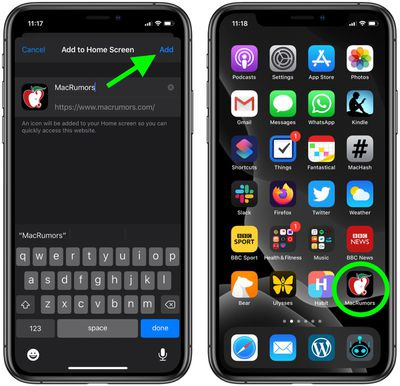
Когато докоснете показалец на уебсайт на началния екран, той се отваря в Safari на конкретната страница, която сте избрали. Въпреки че не е уеб приложение, ако сайтът, към който се свързвате, има динамично оформление, удобно за мобилни устройства (MacRumors, например), достъпът до него от началния ви екран може да се почувства като изживяване, подобно на приложение.

Популярни Публикации